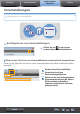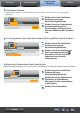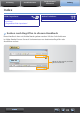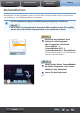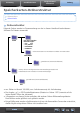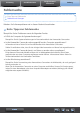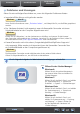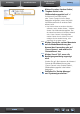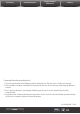Operation Manual
87
I
I
I
In
In
In
In
In
In
In
In
In
h
h
h
ha
ha
ha
ha
ha
ha
ha
ha
ha
l
lt
lt
lt
lt
lt
lt
lt
lt
lt
lt
lt
Einleitung Grundfunktionen
Fortgeschrittene
Funktionen
Anhang
Probleme und Lösungen
Gehen Sie wie nachfolgend beschrieben vor, wenn die folgenden Probleme auftreten.
• Importierte Bilder können nicht gefunden werden.
Windows
Mac OS
Lesen Sie die Informationen unter „Zielordner ändern“, und überprüfen Sie, wo die Bilder gespeichert
werden.
• Der ‘Hardware-Assistent’ wird angezeigt, wenn die Kamera/der Camcorder mit einem
Schnittstellenkabel an den Computer angeschlossen wird.
Windows
Klicken Sie auf ‘Abbrechen’, um den Assistenten zu schließen, und trennen Sie die Kamera/
den Camcorder vorübergehend vom Computer. Versuchen Sie, das Problem zu lösen, indem Sie
die Informationen unter „Erste Tipps zur Fehlersuche“ lesen und beachten.
• Kamera/Camcorder wird nicht erkannt, Ereignisdialogfeld/AutoPlay/Device Stage wird
nicht angezeigt, Bilder werden nicht importiert (wenn die Kamera/der Camcorder über
ein Schnittstellenkabel an den Computer angeschlossen ist).
Windows
Die Kamera/der Camcorder wurde möglicherweise als ein anderes Gerät erkannt.
Gehen Sie folgendermaßen vor, um das Gerät zu deinstallieren:
Für die folgende Aufgabe sind Administratorberechtigungen erforderlich.
Öffnen Sie den ‘Geräte-Manager’.
Windows 8:
Klicken Sie mit der rechten Maustaste in
der unteren linken Ecke und wählen Sie
‘Geräte-Manager’.
Windows 7:
Klicken Sie auf das Menü ‘Start’, und wählen
Sie ‘Systemsteuerung’ → ‘System und
Sicherheit’ → ‘System’ → ‘Geräte-Manager’.
Windows Vista:
Klicken Sie auf das Menü ‘Start’, und wählen
Sie ‘Systemsteuerung’ → ‘System und
Wartung’ → ‘Geräte-Manager’.
Windows XP:
Klicken Sie auf das Menü ‘Start’, und
wählen Sie ‘Systemsteuerung’ → ‘Leistung
und Wartung’ → ‘System’. Klicken Sie
auf der Registerkarte ‘Hardware’ auf
‘Geräte-Manager’.
1